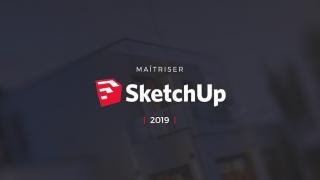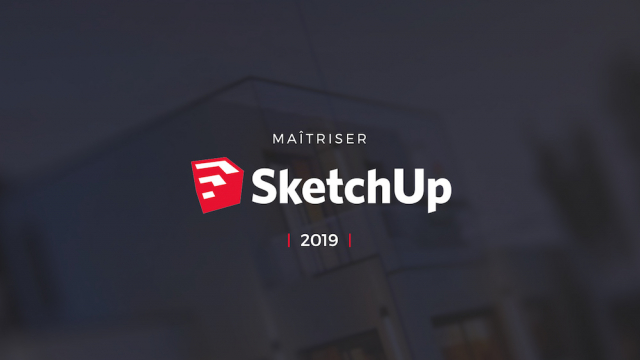Maîtriser la Visualisation des Coupes en Modélisation 3D
Découvrez comment créer et manipuler les coupes dans vos projets de modélisation 3D pour une meilleure compréhension de vos conceptions.
L'interface
Configuration du logiciel : les préférences
Configuration du fichier : les infos sur le modèle
Création d'un modèle type
La barre d'outils "Grand jeu d'outils"




















La barre d'outils Vue
La barre d'outils Section
La barre d'outils Styles
Les ombres et le lieu
La barre d'outils Les solides
Les outils de caméra avancés
La barre d'outils Bac à sable






La palette Infos sur l'entité
Les matières
Les groupes
Les composants simples





Les composants dynamiques













La palette Styles







Les calques
La palette des scènes
La palette Adapter une photo
La Communauté Sketchup









Détails de la leçon
Description de la leçon
Cette leçon se concentre sur l'utilisation des coupes dans la modélisation 3D. Vous apprendrez à :
- Créer une coupe à l'aide des boutons dédiés
- Activer ou désactiver l'affichage des plans de coupe
- Remplir les coupes avec des couleurs pour une meilleure lisibilité
- Utiliser les outils de scène pour enregistrer différentes vues de coupe
- Personnaliser l'apparence des coupes via les styles de modélisation
Nous aborderons également les conseils pour naviguer efficacement dans ce processus, vous permettant d'avoir une visualisation claire et précise de votre projet, que ce soit pour des bâtiments simples ou complexes avec des cloisons intérieures.
Objectifs de cette leçon
Les objectifs de cette vidéo sont de vous permettre de :
- Comprendre le fonctionnement des coupes dans la modélisation 3D
- Savoir activer et désactiver les coupes
- Améliorer la lisibilité des coupes pour mieux analyser vos projets
- Utiliser les outils de scène pour une gestion efficace des vues
- Personnaliser l'apparence des coupes en fonction de vos besoins spécifiques
Prérequis pour cette leçon
Pour suivre cette vidéo, vous devez avoir une connaissance de base en modélisation 3D et savoir utiliser les outils de modélisation et les paramètres de style.
Métiers concernés
Cette compétence est particulièrement utile pour les architectes, les ingénieurs civils, les designers et les professionnels de la construction, leur permettant d'illustrer et de vérifier plus précisément leurs conceptions.
Alternatives et ressources
Des alternatives à ce logiciel pourraient inclure l'utilisation de logiciels tels que AutoCAD, Revit ou Blender, qui offrent également des fonctionnalités avancées pour la gestion des coupes.
Questions & Réponses